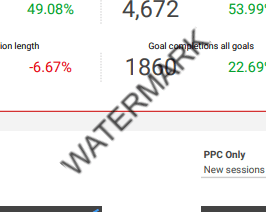Google ชีตไม่รองรับฟังก์ชันลายน้ำ หากคุณต้องการเพิ่มลายน้ำใน Google ชีต คุณจะต้องใช้วิธีแก้ปัญหาเล็กน้อยจึงจะเสร็จ ควรเป็นขั้นตอนสุดท้ายในกระบวนการทำงานของคุณ ดังนั้นตรวจสอบให้แน่ใจว่าคุณใช้สเปรดชีตเสร็จแล้วก่อนที่จะดำเนินการนี้
คุณจะต้องบันทึกสเปรดชีตของคุณเป็น PDF ก่อน โดยไปที่ไฟล์ในเมนูริบบอนที่ด้านบน แล้วเลือกดาวน์โหลด > เอกสาร PDF (.pdf)
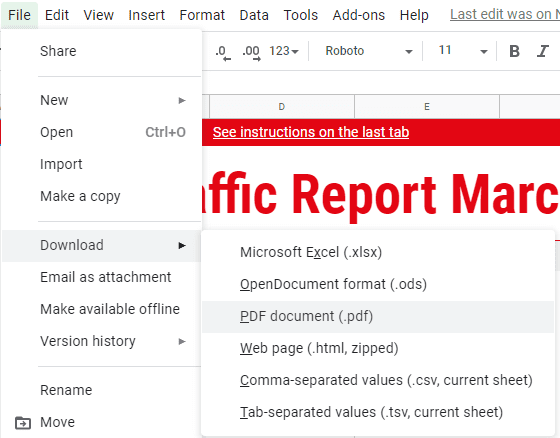
คุณจะต้องตรวจสอบให้แน่ใจว่าการตั้งค่าตรงกับสิ่งที่คุณกำลังมองหา คอยดูขนาดกระดาษ การวางแนว และตัวเลือกอื่นๆ ที่นั่น
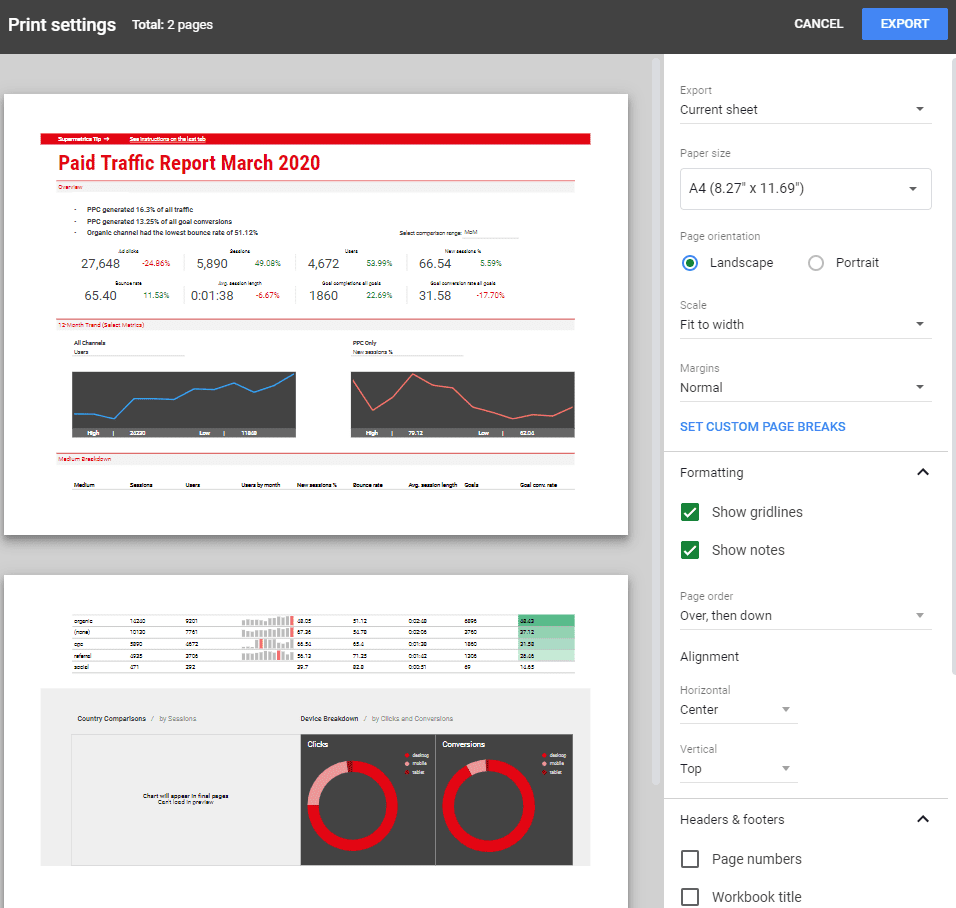
เมื่อคุณพอใจกับการตั้งค่าแล้ว ให้คลิกที่ปุ่มส่งออกที่มุมบนขวา คุณจะได้รับแจ้งให้ยืนยันการดาวน์โหลด – ยอมรับ และเมื่อดาวน์โหลดเสร็จแล้ว ให้ไปที่เว็บไซต์ โซดาPDF.
วิธีที่ง่ายที่สุดในการเพิ่มลายน้ำลงใน PDF คือเครื่องมือของบุคคลที่สาม – มีเครื่องมือต่างๆ มากมาย แต่เราชอบ SodaPDF และ ILovePDF ดีที่สุด. อัปโหลด PDF ของคุณไปยังไซต์ และคุณจะได้รับแจ้งให้ยืนยันการตั้งค่าบางอย่าง
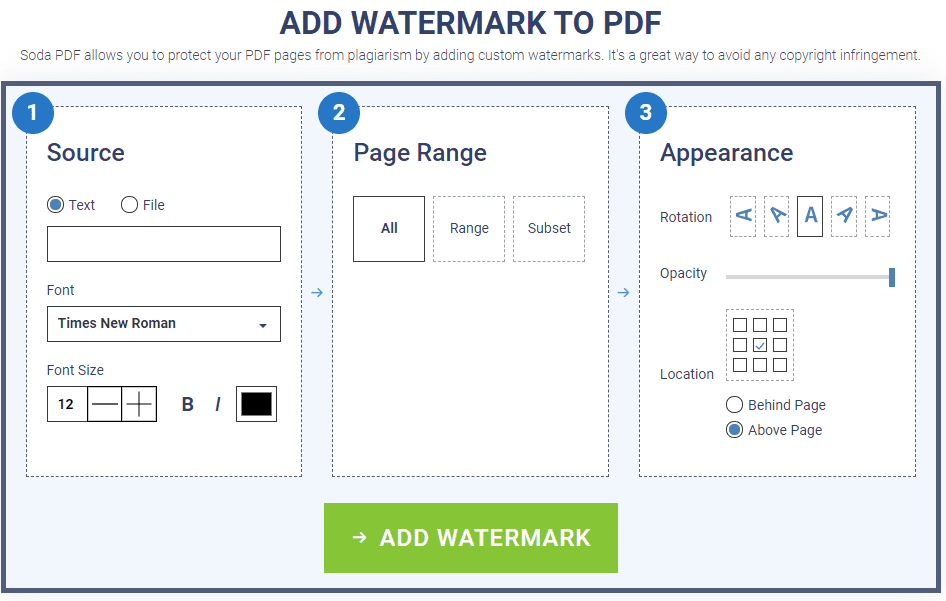
เคล็ดลับ: SodaPDF มีส่วนขยายของ Chrome ด้วย ดังนั้นหากคุณใช้เป็นประจำ คุณอาจต้องการพิจารณารับมัน!
คุณสามารถเลือกลายน้ำข้อความหรือรูปภาพ (สำหรับรูปภาพ ตั้งค่าตัวเลือกเป็น ไฟล์ และอัปโหลดรูปภาพที่คุณต้องการใช้) ตั้งค่าตัวเลือกตามที่คุณต้องการ แล้วป้อนข้อความหรืออัปโหลดรูปภาพ จากนั้นเลือกหน้าที่คุณต้องการให้ลายน้ำ โดยค่าเริ่มต้น จะใช้กับทั้งหมด แต่ถ้าคุณต้องการใส่ในหน้า 2-6 เท่านั้น คุณสามารถใช้ตัวเลือกช่วงเพื่อใส่ในหน้าที่จะเพิ่ม
หรือคุณสามารถใช้ตัวเลือกเซ็ตย่อยเพื่อนำไปใช้กับเลขหน้าคี่หรือเลขคู่ทั้งหมด สุดท้าย ใช้ตัวเลือกในส่วนที่ 3 เพื่อให้ลายน้ำของคุณถูกต้อง คุณสามารถหมุนลายน้ำ เลือกความโปร่งใสของลายน้ำผ่านการตั้งค่าความทึบ และเลือกตำแหน่งของลายน้ำบน PDF
เมื่อคุณพอใจกับตัวเลือกของคุณแล้ว ให้คลิกปุ่มเพิ่มลายน้ำ ขึ้นอยู่กับขนาดไฟล์ของคุณ อาจต้องใช้เวลาพอสมควรกว่าจะพร้อม เมื่อถึงเวลา คุณจะได้รับแจ้งให้ดูและดาวน์โหลด หรือส่งให้ตัวคุณเองทางอีเมล

ลายน้ำที่เป็นไปได้มีลักษณะดังนี้: